Хочете дізнатися, чи отримуєте ви прибуток чи збиток від усіх своїх інвестицій? Потрібно оновити інвентар, віднявши продані товари від збережених? Або хочете знати, чи відповідаєте ви місячному бюджету плану витрат домогосподарства? У всіх таких випадках вам потрібно знати, як використовувати формулу віднімання Excel.
Microsoft Excel надає нескінченну кількість математичних формул для таких областей, як статистика, фінанси, інженерія, базові обчислення, логіка, база даних, пошук, посилання, тригонометрія тощо.
Однак ви будете здивовані, що в Excel немає формули віднімання. Однак це один із найпростіших математичних операторів, який використовується від базових обчислень до найскладнішої фінансової математики.
Щоразу, коли вам потрібно відняти суму або значення від іншої цифри, вам потрібно використовувати формулу віднімання Excel. Але, як я вже говорив раніше, такої функції немає, тоді як це зробити ви або як це роблять інші мільйони користувачів Excel?
Читайте далі, щоб дізнатися про кілька способів віднімання чисел і значень у Excel за допомогою математичного оператора як формули Excel для віднімання.
Що таке формула Excel для віднімання?
В Excel немає спеціальних функцій для віднімання та ділення. Ви можете отримати спеціальні функції додавання, як-от SUM, і множення, як-от PRODUCT, у Excel.
Однак основним математичним оператором для віднімання є знак мінус (-), а для ділення — знак ділення (/). Ці знаки працюють бездоганно, коли використовуються між двома чи багатьма числами або у вкладених складних формулах.
Тому, щоб відняти будь-яке значення від батьківського номера, ви можете легко використовувати знак мінус (-) у робочому столі та веб-програмі Excel.
Використовуючи цей оператор, ви можете віднімати будь-що, наприклад числа, долари, дні, місяці, години, хвилини, відсотки, списки, матриці та текстові рядки.
Нижче наведено кілька поширених випадків, коли можна використовувати оператор віднімання в Excel:
1. Формула віднімання Excel для віднімання одного числа від іншого
Подумайте, що вам потрібно використовувати оператор віднімання, щоб швидко відняти одне велике число від іншого під час роботи в Excel. Замість того, щоб перемикатися на онлайн-калькулятор або програму-калькулятор Windows, виконайте обчислення в Excel, виконавши такі дії:
- Виберіть комірку, де потрібно відняти значення з двох значень або цифр.
- Введіть знак рівності (=). щоб почати формулу.
- Введіть перше число, з якого потрібно відняти інше значення.
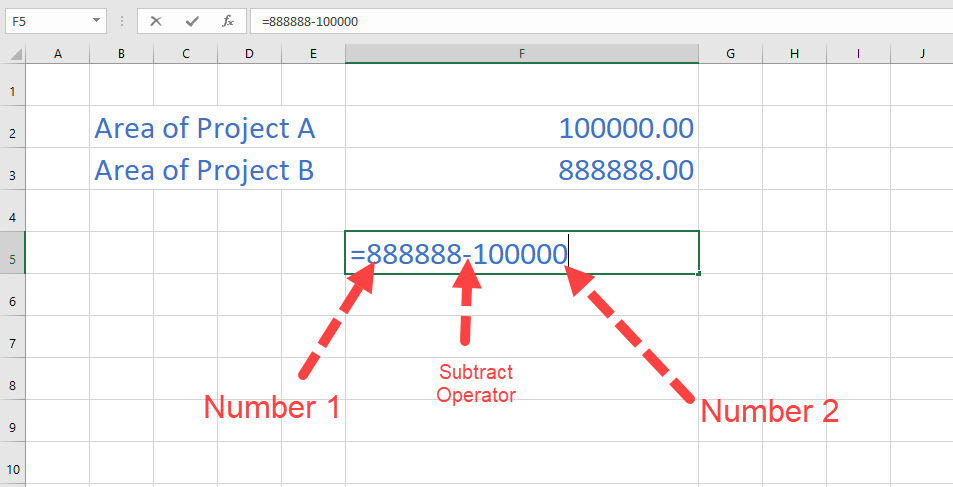
- Тепер введіть знак мінус (-)..
- Потім введіть значення, яке потрібно відняти.
- удар Введіть і ви створили формулу віднімання Excel своїми руками.
Цей екземпляр не лише для двох номерів. Ви можете відняти скільки завгодно чисел, ввівши знак мінус перед кожним числом. Подивіться на наступне зображення, щоб краще зрозуміти:
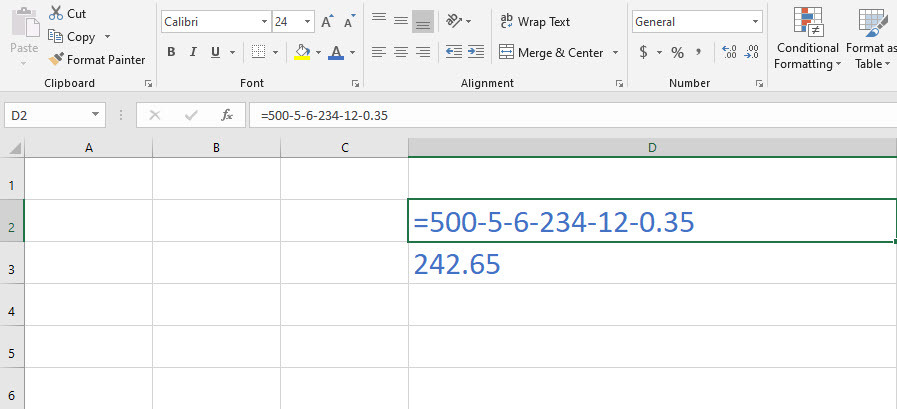
Якщо ви повернулися з продуктового магазину і хочете перевірити рахунок, щоб переконатися, що ви нічого не заплатили, ви можете зробити швидке віднімання всіх куплених предметів із загальної суми сплачених грошей, дотримуючись наведених вище формула.
2. Формула віднімання Excel для віднімання однієї комірки від іншої
Ви можете використовувати наведену вище формулу, щоб відняти одне чи багато чисел від батьківського значення. Як щодо того, щоб ви хотіли створити автоматичний робочий аркуш Excel, де ви можете просто ввести значення елементів, а функція відніме їх із батьківського значення?
У цьому випадку ви не можете вручну відняти одне чи багато чисел. Ви повинні використовувати віднімання посилань на клітинки. Знайдіть інструкції тут:
- Введіть значення, які потрібно відняти, у двох суміжних клітинках.
- Потім виділіть третю комірку, де потрібно відняти цифру.
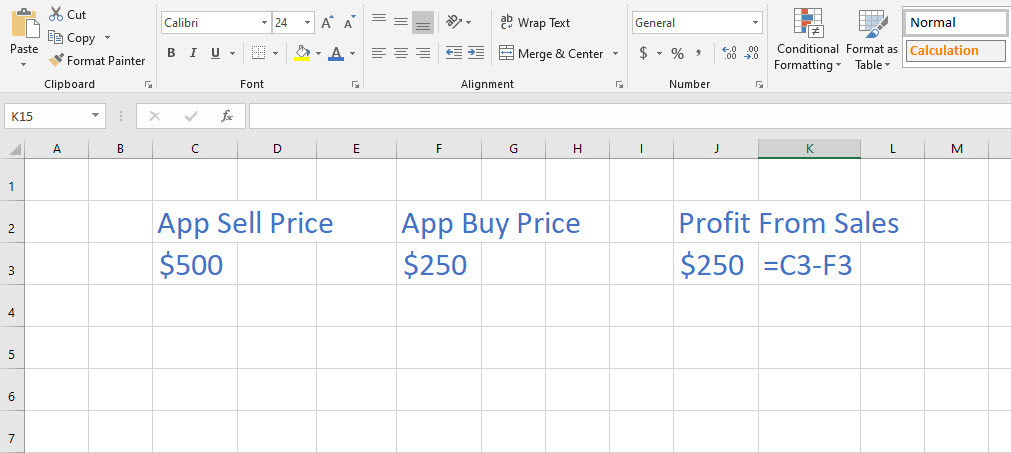
- Почніть формулу, ввівши дорівнює (=) а потім виділіть першу клітинку, поставте a мінус (-), а потім виберіть другу клітинку.
- Натисніть Enter, щоб відняти одну клітинку від іншої.
У цьому випадку формула, яку ви щойно створили, завжди віднімає будь-які числа, які є в другій клітинці, з першої клітинки.
У наведеному вище прикладі продажів Apple ви можете будь-коли змінити ціну продажу та ціну покупки. Стільниковий J3 все одно відніме клітинку F3 з клітини C3 і таким чином ви можете переробити формулу.
3. Формула віднімання Excel для вирахування значень стовпців
Уявімо, що у вашому магазині є два стовпці цін на різні товари. Один стовпець для ціни продажу, інший для ціни покупки. З цих значень потрібно вивести прибуток. Ось як ви повинні діяти в Excel, щоб визначити свої переваги:
- Створіть список товарів для продажу.
- Тепер створіть заголовки стовпців для цін продажу та покупки.
- Створіть інший заголовок стовпця для прибутків і збитків.
- Тепер введіть значення у відповідні клітинки.
- Стовпець прибутків і збитків має бути порожнім.
- Завершивши заповнення значень, виберіть першу клітинку під стовпцем прибутків і збитків.
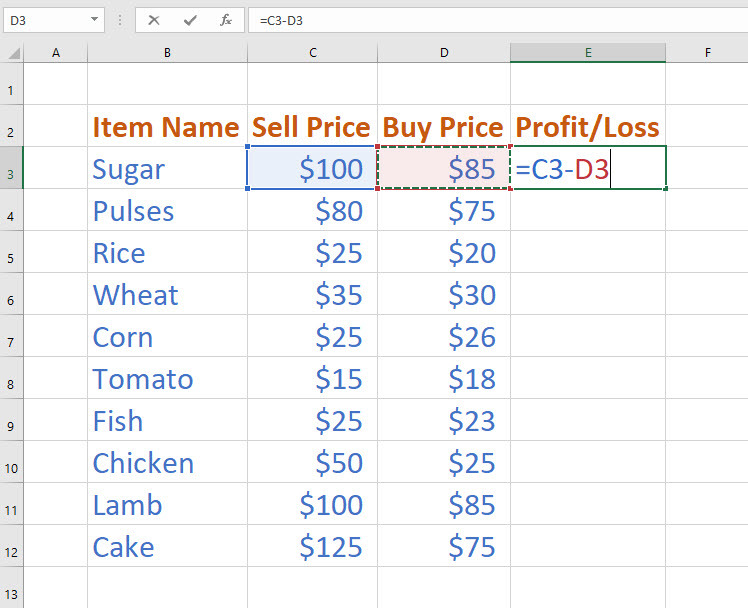
- Почніть формулу з знак рівності (=). а потім виберіть ціну продажу для першого товару.
- Поставте математичний оператор для віднімання, який є знак мінус (-)..
- Тепер виберіть клітинку, яка містить ціну покупки того самого товару.
- удар Введіть отримати прибуток або збиток від продажу першої позиції.
- Знову виберіть першу клітинку під заголовком стовпця прибутків і збитків.
- Прес Ctrl + C (команда копіювання).
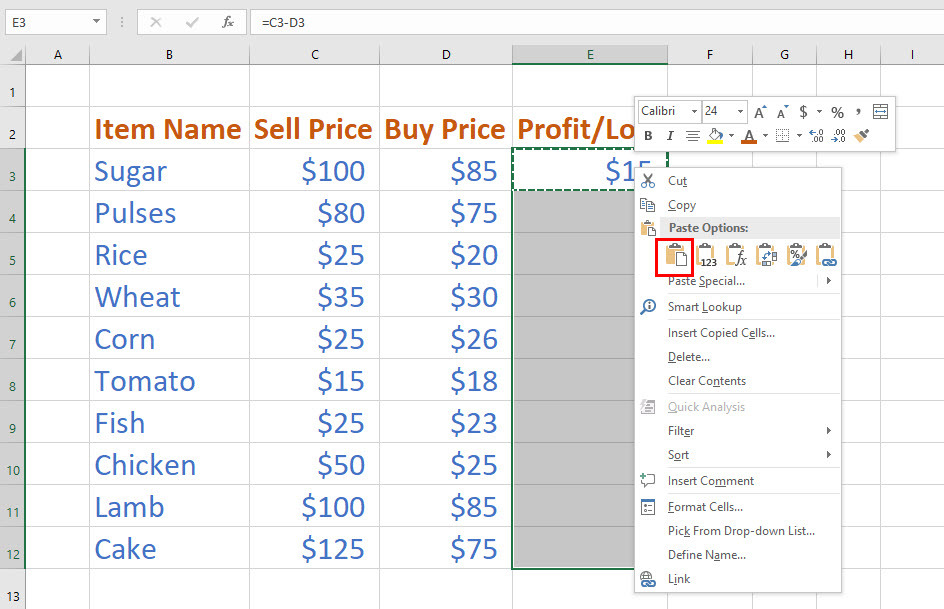
- Виберіть решту стовпця прибутків і збитків для інших елементів.
- Прес Ctrl + В (команда вставити).
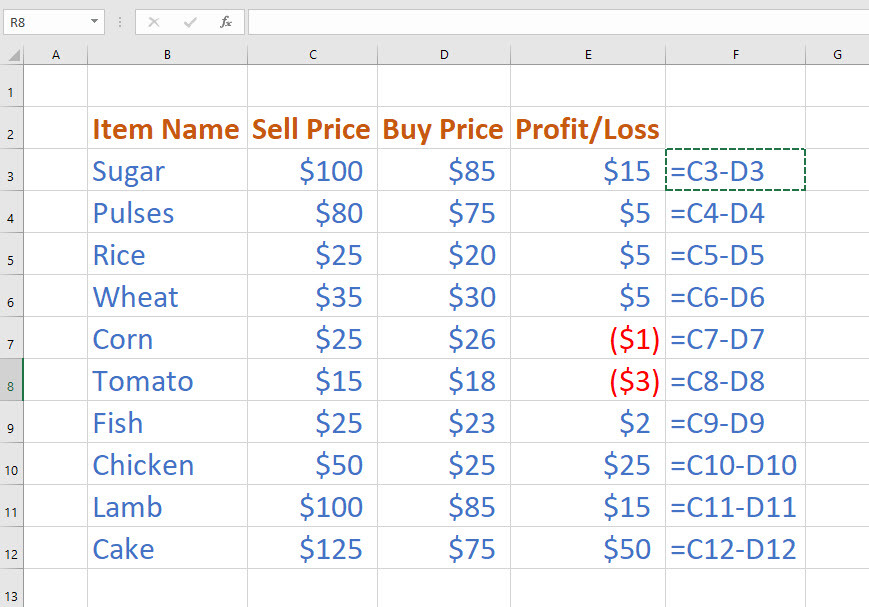
- Ви отримуєте значення прибутку та збитку від надходжень від продажу, використовуючи формулу віднімання DIY для Excel.
4. Формула віднімання Excel із функцією SUM
Якщо вам потрібно відняти багато значень клітинки з однієї клітинки, ви можете вручну відняти кожну клітинку батьківську клітинку або скористайтеся функцією SUM разом із оператором віднімання, виконавши ці швидкі дії кроки:
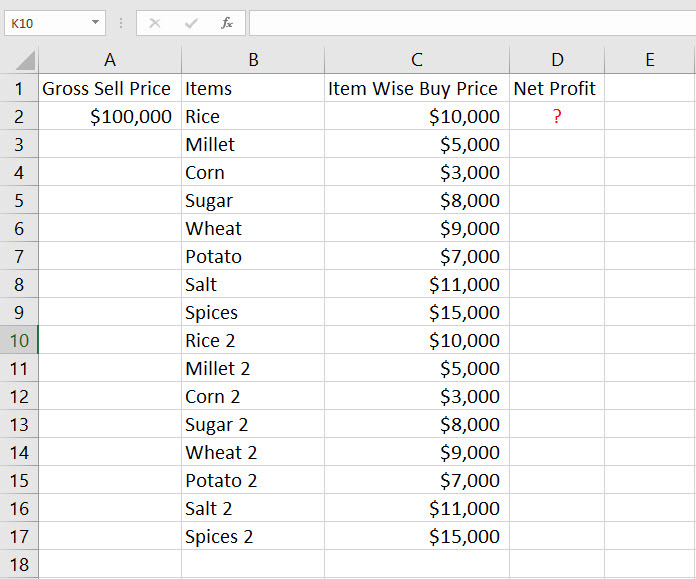
- У наведеному вище прикладі вам потрібно з’ясувати, чи є у вас прибуток чи збиток у клітинці зі знаком запитання.
- Виберіть клітинку під Чистий дохід заголовок стовпця.
- Введіть an знак рівності (=). а потім виберіть клітинку трохи нижче Валова ціна продажу заголовок стовпця.
- Тепер поставте a знак мінус (-). а потім введіть відкриваючі дужки.
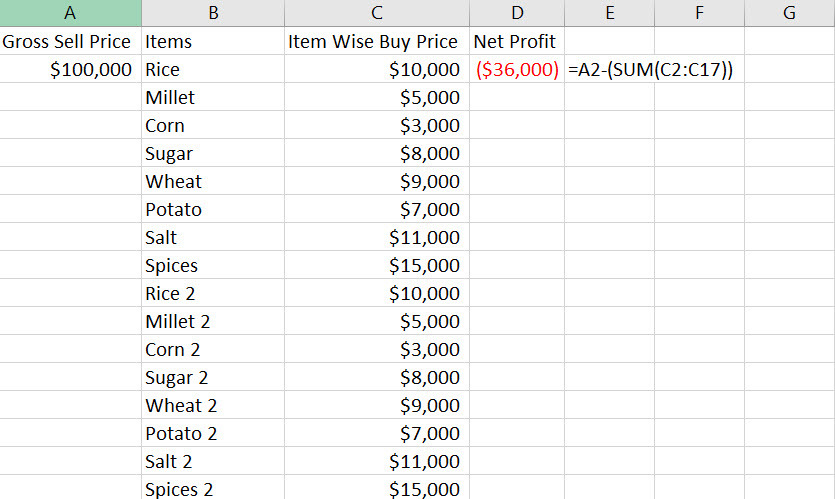
- Введіть SUM і поставте ще одну відкриту дужку.
- Виберіть діапазони клітинок C2 через C17.
- Закрийте формулу, ввівши дві круглі дужки.
- удар Введіть щоб отримати підсумок прибутків і збитків.
5. Формула віднімання Excel для матриць
Давайте припустимо, що у вас є дві матриці, і вам потрібно значення віднімання для відповідних комірок в іншій матриці. Ось як ви можете використовувати формулу віднімання своїми руками в Excel для обчислення значень матриці:
- Створіть дві матриці.
- Створіть третю матрицю, де вам потрібно відняти значення.
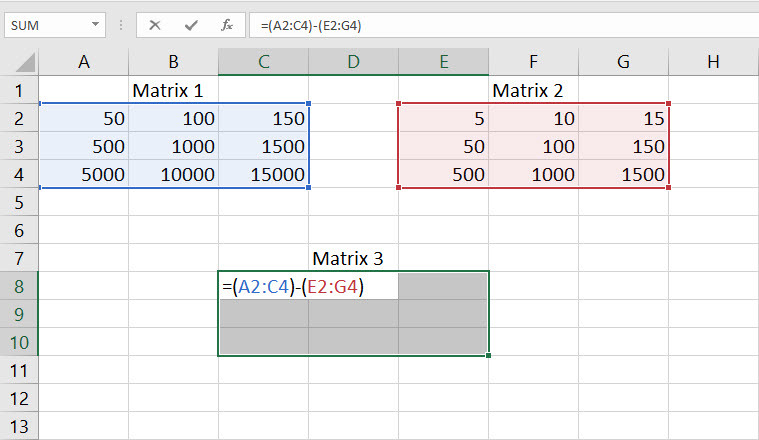
- Виберіть усі дев’ять комірок третьої матриці та введіть таку формулу:
{=(A2:C4)-(E2:G4)}- Тепер не натискайте клавішу Enter. Замість цього натисніть Ctrl + Shift + Введіть.
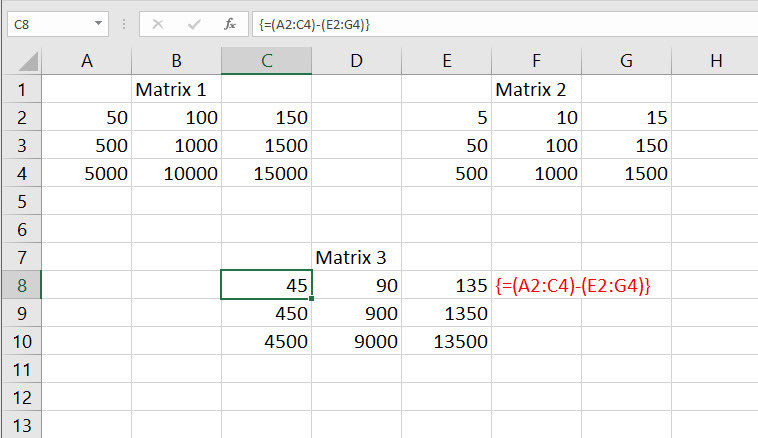
- Це автоматично створить формулу масиву для всіх комірок і відніме одну матрицю від іншої, як показано на зображенні.
6. Формула віднімання Excel: інші популярні випадки використання
Ви можете використовувати оператор віднімання, щоб відняти різні значення від його батьківського значення, і деякі приклади, як зазначено нижче:
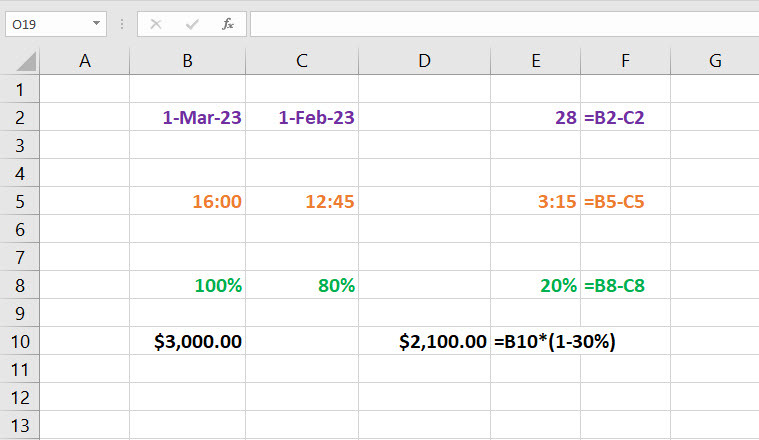
Ви можете використовувати таку формулу, щоб відняти місяць від іншого місяця та вирахувати дні:
1 березня 23 - 1 лютого 23 = 28 = (B2-C2)
Крім того, скористайтеся наведеною нижче формулою, щоб відняти час завершення від часу початку, щоб дізнатися час, витрачений на проект:
16:00 - 12:45 = 3:15 = (H2-I2)
Крім того, ви можете відняти відсоток від відсотка або відняти відсоток від значення, щоб отримати кінцеві значення:
100% - 80% = 20% =(B6-C6) (вирахування відсотка з відсотка)
$3,000.00 - 30% = $2,100.00 ={B8*(1-30%)} (зменшення суми на 30%)Висновок
Наразі ви досліджували багато способів використання формули віднімання DIY Excel, яка використовує оператор віднімання або знак мінус (-).
Якщо я пропустив будь-який відомий вам метод про формулу Excel для віднімання, зазначте це у полі для коментарів нижче.
Далі без зусиль навчіться об'єднати два стовпці в Excel і блокувати або розблоковувати клітинки в Excel.